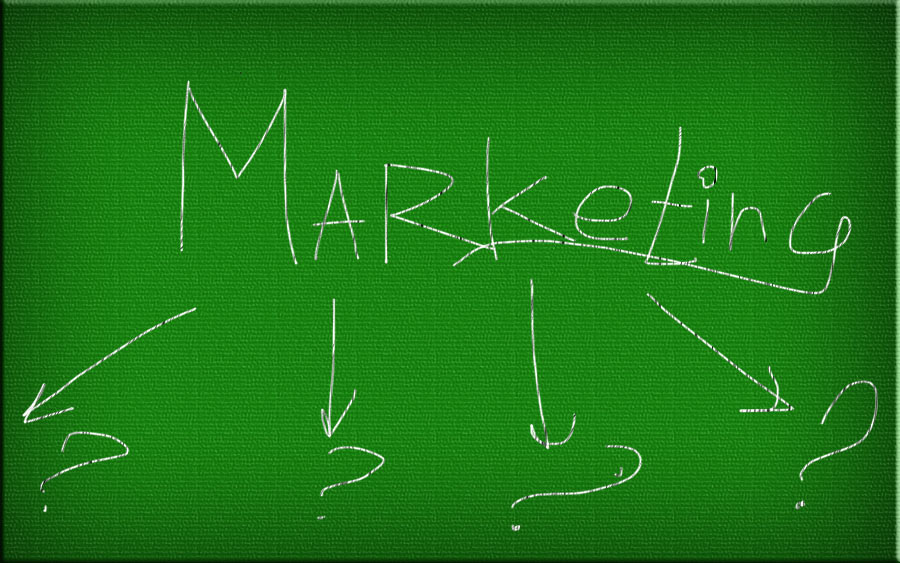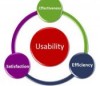Яндекс.Метрика: идентификатор, установка, гостевой доступ
Материалов по аналитики у меня скопилось море, поэтому я решил создать отдельный раздел по этой теме. Не то, чтобы в интернете не хватало статей по настройке систем аналитики. У самих Яндекса и Google довольно хорошие справки по своим инструментам. Но все же, очень часто ко мне обращаются с элементарными вопросами о том, как дать гостевой доступ, или где включается веб визор. Это и обуславливает создание данного раздела.
В этом разделе я буду рассматривать в основном бесплатные инструментов Яндекс.Метрика и Google.Analytics, хотя существует достаточно большое количество и других, как платных так и бесплатных аналогов. Но эти два наиболее популярны и функциональны. Согласно исследованиям, самой популярной системой статистики является LiveInternet, однако там очень скудная информация, поэтому к аналитике ее отнести ну никак нельзя. С ее помощью можно получить краткий срез.
И прежде чем перейти к настройкам, хочу обратить ваше внимание еще на один нюанс. Аналитику нельзя делать просто так. Довольно часто приходит запрос, типа «Сделайте мне аналитику». Такого не бывает. Аналитика решает определенные вопросы, отвечает на конкретные, заранее заданные вопросы, а не существует сама по себе. С ее помощью можно узнать, где что просело, сузить проблему до определённых страниц/источников/браузеров… Но чтоб найти – нужно знать, что искать. И это главная проблема. Очень часто пользователи устанавливают счетчик, и на этом все заканчивается. Максимум, что они делают в дальнейшем – заходят на сводный отчет и смотрят общий график посещаемости. В этом разделе я постараюсь приводить конкретные примеры задач, которые можно решать с помощью аналитики, а так же варианты их решения. Ну а в этом, первом разделе рассмотрим самое начало.
Установка и настройка Яндекс.Метрики
Создание счетчика не представляет собой никаких сложностей. Все что вам нужно – это иметь акаунт в Яндексе. Как правило, лучше соединять все данные по сайту в один акаунт, чтобы на одном логине были и матрика, и вебмастер и директ. Нажимаем кнопку «добавить счетчик», заполняем необходимые поля – тут все просто. На что следует обратить внимание. Пока код не трогаем, идем на вкладку ВебВизор и выбираем нужные настройки:
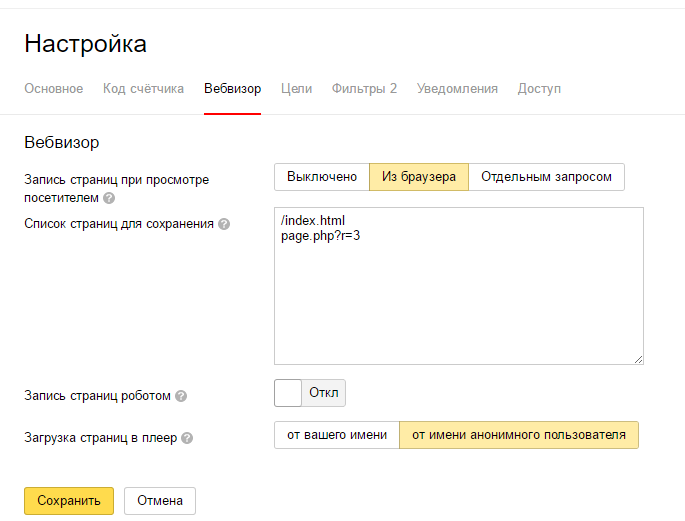
— во-первых решите, нужна ли вам эта статистика. Будите ли вы действительно просматривать действия пользователей? Дело в том, что этот инструмент довольно ресурсоемкий и может притормаживать ваш сайт. Поэтому, если ничего важного нет, можно не включать;
— во-вторых, если таки решили использовать, определитесь, что для вас важнее – точность или скорость работы. Вариант из браузера менее ресурсоемкий но и менее точный. Если у вас страницы часто меняются и подстраиваются под пользователей – нужно включать «отдельным запросом», но этот вариант делает большую нагрузку на ваш сайт;
— ну и в-третьих, вы можете выбрать, какие конкретно страницы нужно записывать, а какие нет. Согласно скриншоту, я выбрал, чтоб записывалась только главная страница и page.php?r=3. Если хотите записывать весь сайт – ничего не меняйте.
Следующее, что нужно сделать – это настроить фильтры. Данная функция особенно критична, если у вас довольно большая кампания и сотрудники заходят и совершают какие-то действия на сайте. Частый случай- при внедрении нового функционала, отдел разработок и менеджеры делают пробные заказы. Чтоб их исключить из статистики – нужно их зафилтровать. Самый простой вариант – добавить IP Офиса в игнорируемые:

Теперь идем на вкладку Код счетчика, и включаем функцию Вебвизор, карта скроллинга, аналитика форм. Если у вас одностраничный лендинг, или сайт на аяксе, нужно будет включить и второй чекбокс (Отслеживание хеша в адресной строке браузера). Все остальные поля включайте по своему усмотрению, там по смыслу понятно.
Нажимаем кнопку Сохранить, копируем код и вставляем его в шаблон страницы (так, чтоб он был на всех страницах). Где размещать код (вверху или внизу страницы) – вопрос спорный. С одной стороны, чем выше стоит код на странице – тем более точная будет статистика. С другой – он будет притормаживать загрузку страницы. В принципе, с современным интернетом, это не так критично как раньше. Лично я рекомендую размещать его в самом низу. Таким образом, заход фиксируется тогда, когда вся страница загружена (не все картинки, а DOM элементы).
После того, как вы разместили счетчик на сайте, в течении 15 минут данные уже будут появляется в статистики. Если нет – значит что-то вы сделали не так.
На что еще обратить внимание? Рядом с адресом сайта есть идентификатор счетчика. Он может вам в дальнейшем пригодиться, например при добавлении счетчика в Директе. Или в некоторых системах уже интегрированы метрика и аналитикс и они спрашиваю от вас только этот номер (например prom.ua и всякие другие генераторы сайтов). Поэтому, вы должны знать, где они находятся:
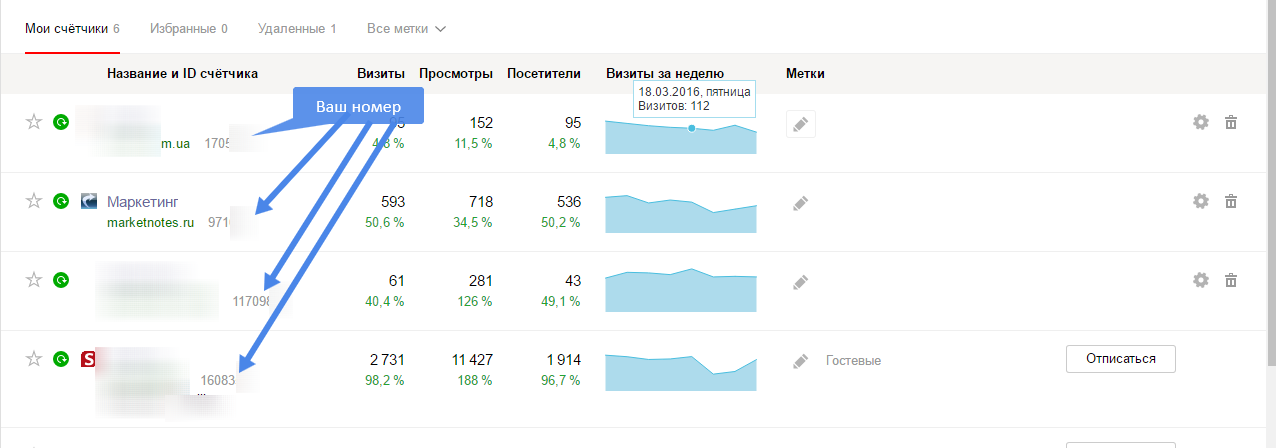
Другой способ найти этот номер – непосредственно в коде счетчика (можно брать прямо на сайте). Ищем там строку:
w.yaCounterХХХХХ = new Ya.Metrika({
id:ХХХХХХ,
Вместо ХХХХХ и будет ваш номер.
Теперь, когда счетчик стоит и все собирается верно, нам нужно будет настроить гостевой доступ (при необходимости), и уведомления (обязательно).
Кроме того, нужно создать цели, но это тема отдельной статьи.
Итак, для того, чтоб перейти в настройки счетчика, просто кликните на звездочку, именно за ней скрываются все параметры:
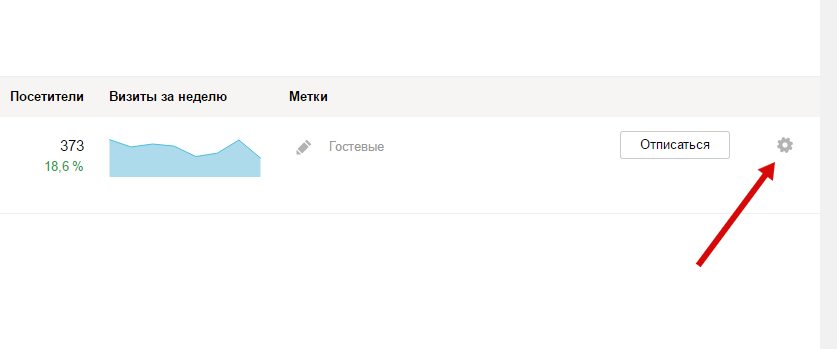
Идем на вкладку «Уведомления» и ставим галочку для получения уведомлений о проблем с сайтом. E-mail можно указать любой, а вот мобильный телефон – только тот, что привязан к акаунту (в принципе, его можно изменять). При появлении проблем сайта Вам приходит два сообщения: одно о том, когда сайт перестал работать, и второе, когда снова стал доступен. Можно настроить только в рабочие дни и часы, чтоб по ночам не будило. Но если проект важен для вас – то конечно лучше ставить круглосуточно.
И последнее на сегодня по метрике – это гостевые доступы. Переходим на последнюю вкладку (Доступ), и указываем пользователей, которые смогут просматривать нашу статистику:
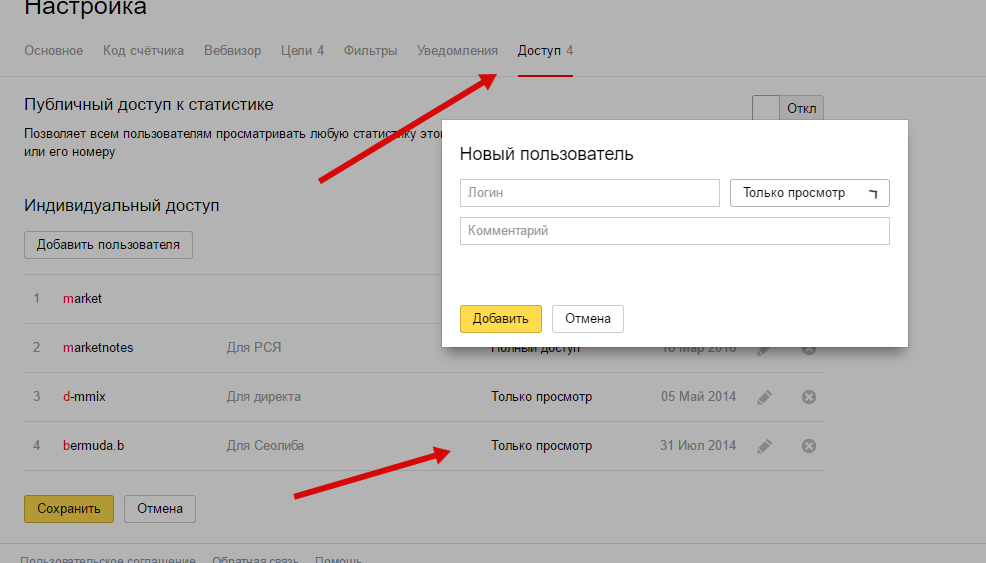
Как видим – ничего сложного.
Хочу обратить внимание, что любые изменения, связанные со статистикой (включение/выключение вебвизора или карты кликов) требует установки измененного кода на сайт. При этом добавление гостевых акаунтов или работа с уведомлениями переустановки кода не требуют.
Аналогичная инстракция по добавлению сайта в Google.Analytics доступна по ссылке.